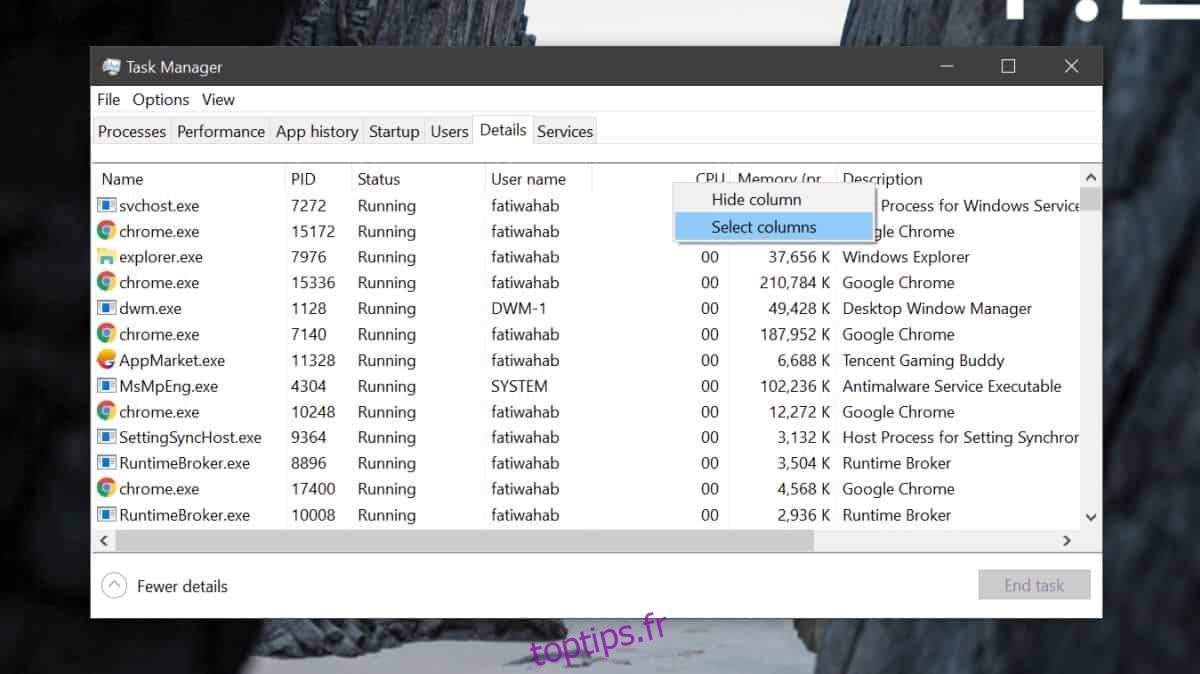Les applications accèdent à votre disque dur lorsqu’elles ont besoin d’ouvrir un fichier et lorsque vous apportez des modifications à un fichier. Par exemple, lorsque vous ouvrez le Bloc-notes ou Microsoft Word et que vous créez un document, les deux applications écrivent sur votre disque. En même temps, ils lisent également à partir du disque pour accéder à la version actuelle du document. Ceci est tout à fait normal cependant, si une application lit ou écrit constamment sur un disque alors qu’elle ne devrait pas, votre disque tournera constamment et cela pourrait également indiquer une application problématique. Voici comment trouver les applications qui lisent et écrivent sur le disque.
ALERTE SPOILER: faites défiler vers le bas et regardez le didacticiel vidéo à la fin de cet article.
Lecture ou écriture sur disque
Vous pouvez vérifier quelles applications lisent ou écrivent sur le disque à partir du Gestionnaire des tâches. Vous n’avez pas besoin d’applications supplémentaires pour ce faire. Ouvrez le Gestionnaire des tâches et accédez à l’onglet Détails. Cliquez avec le bouton droit sur l’un des titres de colonne et dans le menu contextuel, cliquez sur Sélectionner les colonnes.
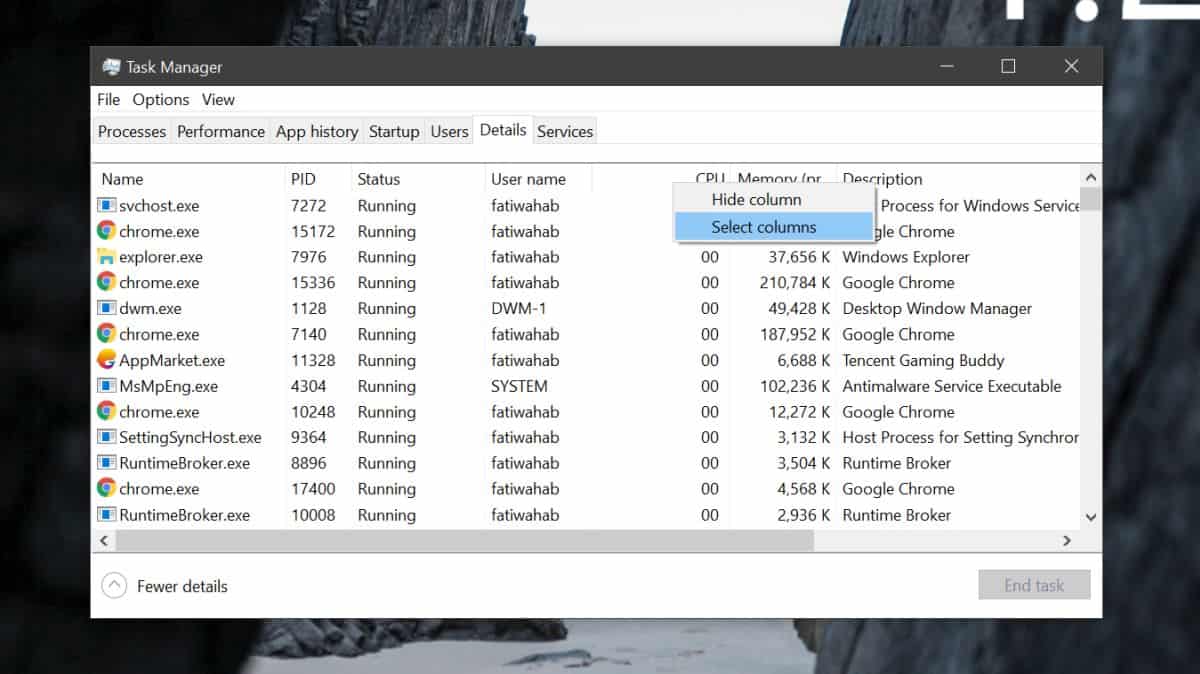
Cela ouvrira une nouvelle petite fenêtre avec une liste de colonnes que vous pouvez activer. Dans la liste, activez à la fois la colonne E / S écrit et E / S lectures, et fermez la petite fenêtre.
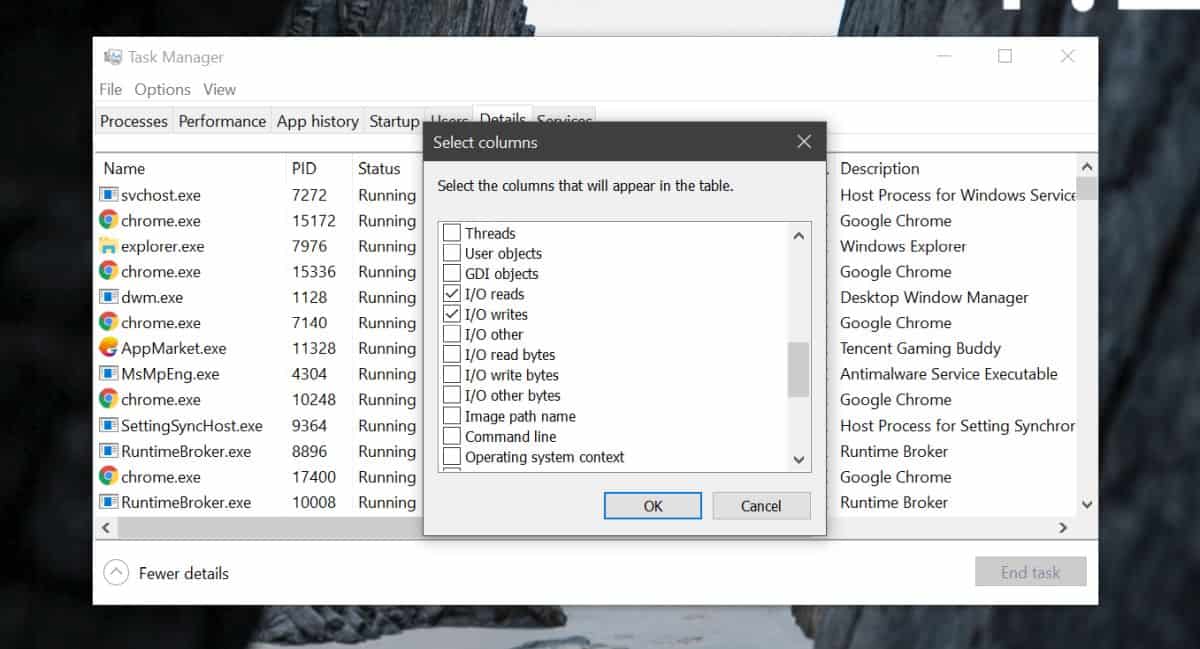
Revenez au Gestionnaire des tâches et vous verrez les deux nouvelles colonnes que vous avez activées. Dans le Gestionnaire des tâches, vous ne pouvez tout trier que par une colonne, vous devez donc le trier par activité de lecture ou d’écriture. Cliquez sur le titre d’une colonne pour trier les applications par ordre croissant ou décroissant et regardez les colonnes. Ils se mettront à jour en temps réel pour vous montrer quelles applications lisent et écrivent activement sur le disque. Si vous voyez une application qui accède à votre disque alors qu’elle n’est pas en cours d’exécution, vous voudrez peut-être l’examiner.
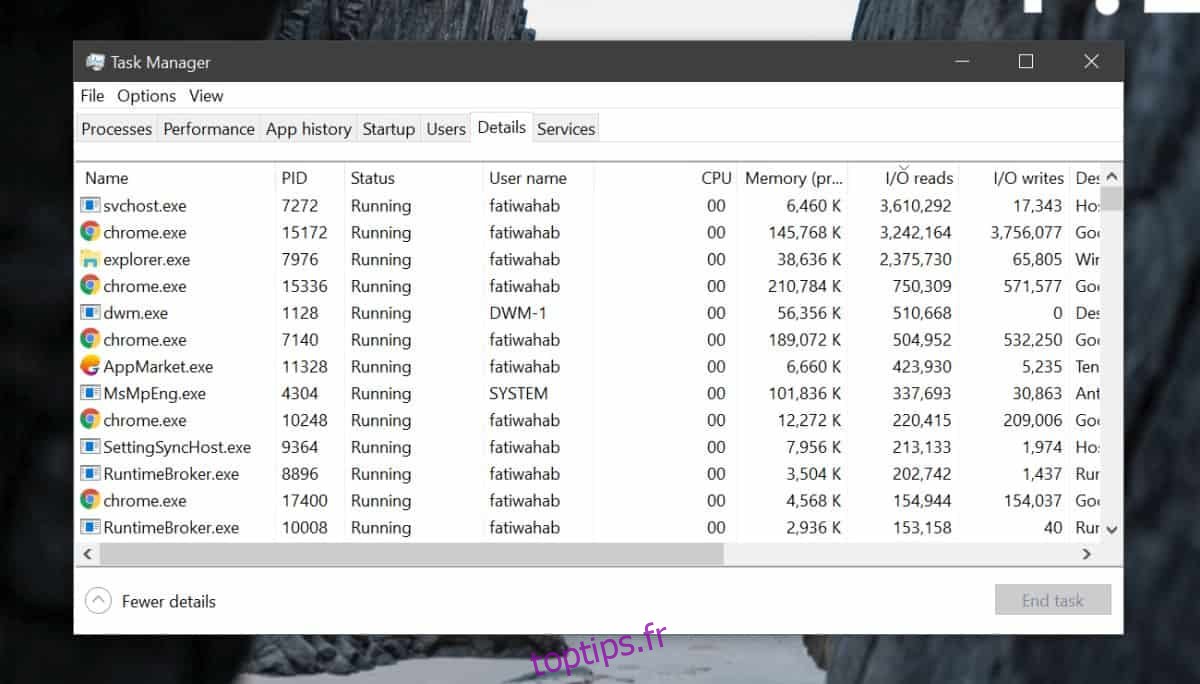
Certaines applications ont des services qui s’exécutent en arrière-plan afin qu’ils puissent également apparaître dans ces colonnes. Vérifiez si l’application qui écrit sur le disque dispose de services ou de processus d’arrière-plan qui s’exécutent. Vous pouvez rechercher le nom du service sur Google et voir s’il doit fonctionner ou non.
Si tout le reste échoue et que votre disque tourne inutilement, vous pouvez toujours essayer d’exécuter votre système en mode sans échec. En mode sans échec, vérifiez si le processus est toujours en cours d’exécution. En mode sans échec, vous n’obtenez que les services système essentiels, donc si le processus n’est pas là, vous savez que c’est probablement une application qui fait glisser le disque vers le bas.
Si une application fonctionne, vous devrez peut-être la désinstaller et trouver une alternative. Vous pouvez également vérifier si l’application a un bogue connu et s’il existe des correctifs pour celui-ci.